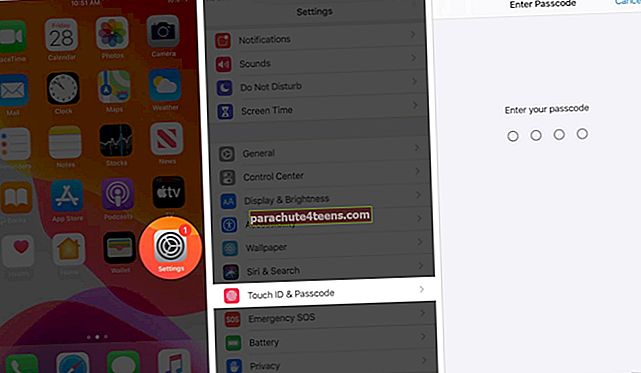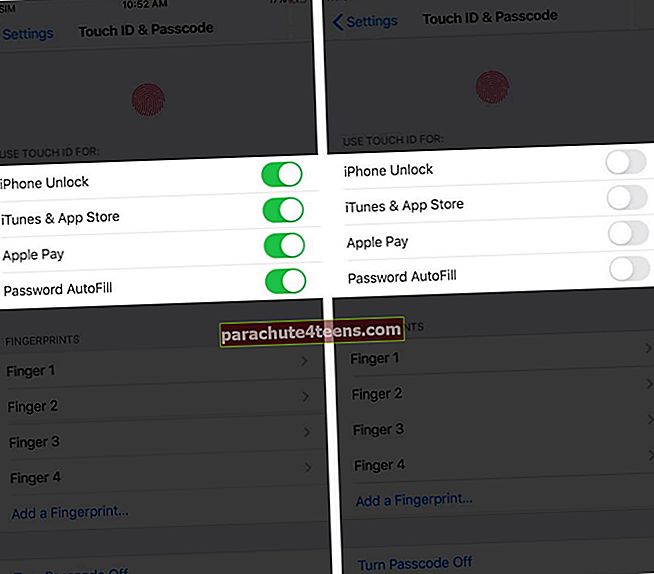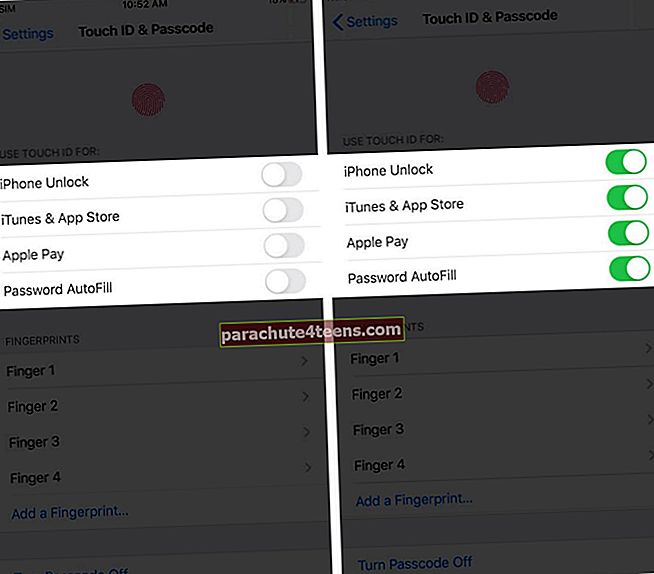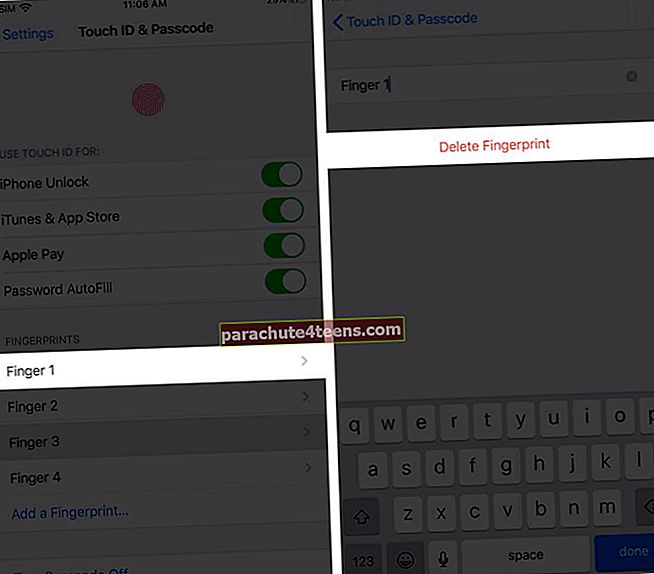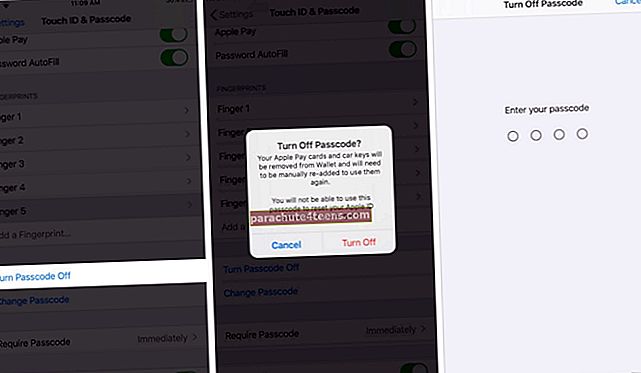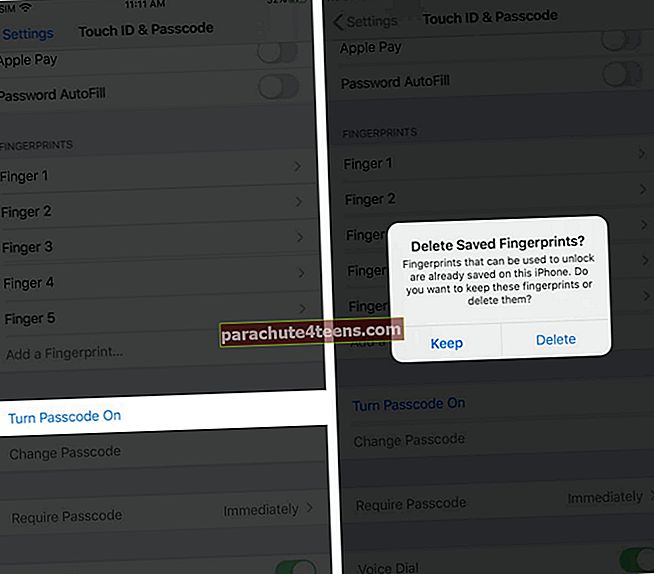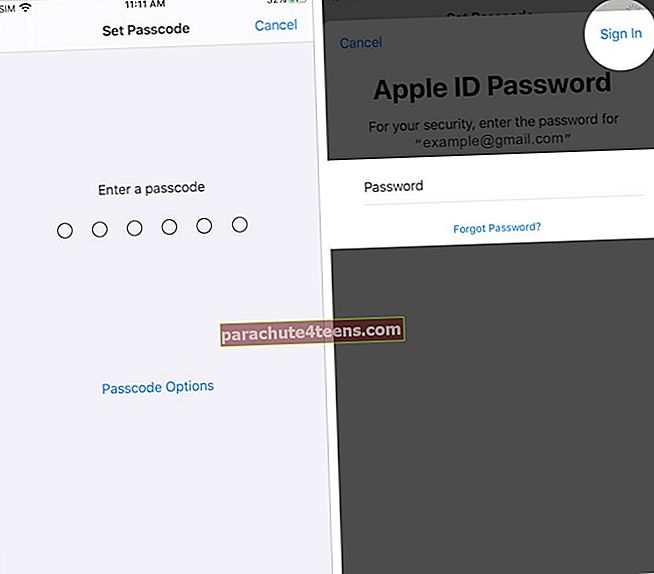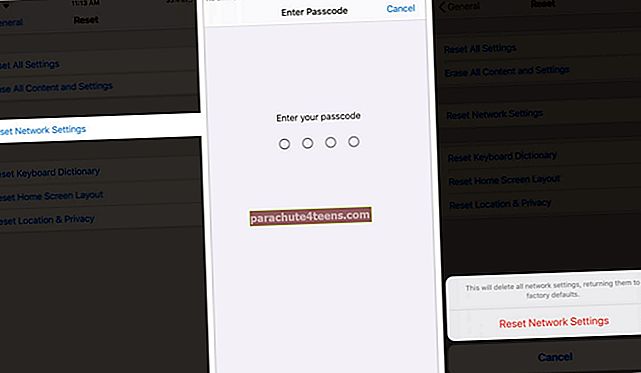Thật tẻ nhạt khi nhập mật khẩu iPhone hoặc mật khẩu Apple ID mỗi khi bạn muốn mở khóa iPhone, tải xuống ứng dụng, tự động điền chi tiết hoặc xác thực giao dịch Apple Pay. Rất may, Touch ID sẽ xử lý những điều này và giúp quá trình này trở nên dễ dàng. Tuy nhiên, nếu bạn đang gặp sự cố với Touch ID của mình, bạn không thể thực hiện các tác vụ cần thiết này một cách dễ dàng nữa. Rất may, các giải pháp ở đây sẽ giúp bạn sửa lỗi Touch ID không hoạt động trên iPhone hoặc iPad.
- Đảm bảo cảm biến vân tay và vân tay của bạn sạch và khô
- Kiểm tra vỏ iPhone và miếng bảo vệ màn hình của bạn
- Tắt và bật Touch ID
- Khó khởi động lại thiết bị của bạn
- Xóa và thêm vân tay mới
- Thử tắt hoàn toàn mật khẩu
- Đặt lại cài đặt mạng của bạn
- Cập nhật thiết bị của bạn
- Liên hệ với Apple về một sửa chữa có thể có
1. Đảm bảo cảm biến vân tay và vân tay của bạn khô ráo và sạch sẽ
Nếu bạn đang cố gắng sử dụng Touch ID bằng ngón tay ướt (ngay cả khi bạn có iPhone chống nước), nó sẽ không hoạt động chính xác. Do đó, bạn phải lau khô ngón tay và lau nút Home bằng khăn mềm và khô.
Hãy ghi nhớ rằng nếu bạn có bất kỳ chất giống chất lỏng nào, chẳng hạn như nước, nước rửa tay, gel, kem, v.v. nó sẽ gây ra sự cố với Touch ID.
2. Kiểm tra Vỏ iPhone và Miếng bảo vệ màn hình của bạn
Miếng dán màn hình mặt trước có che được nút Home iPhone không? Bạn có sử dụng một vỏ chống nước cụ thể bao quanh toàn bộ mặt trước và mặt sau của thiết bị, do đó chặn Touch ID không?
Nếu có, bạn sẽ phải tháo miếng dán hoặc vỏ bảo vệ màn hình, gây cản trở ngón tay của bạn và cảm biến.
3. Tắt và bật Touch ID
- Mở Cài đặt ứng dụng và nhấn vào Touch ID & Mật mã. Nhập mật mã iPhone của bạn.
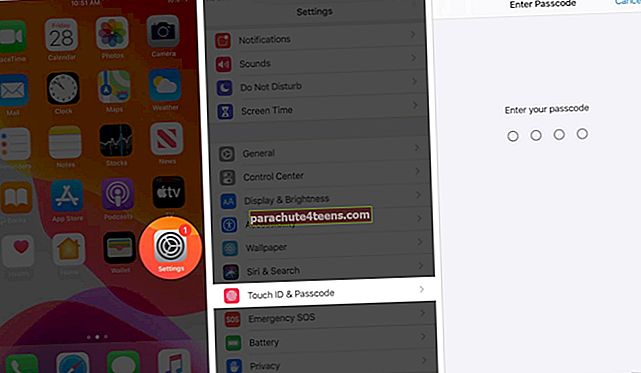
- Tắt chuyển đổi cho Mở khóa iPhone, iTunes & App Store, Apple Pay *, và Tự động điền mật khẩu.
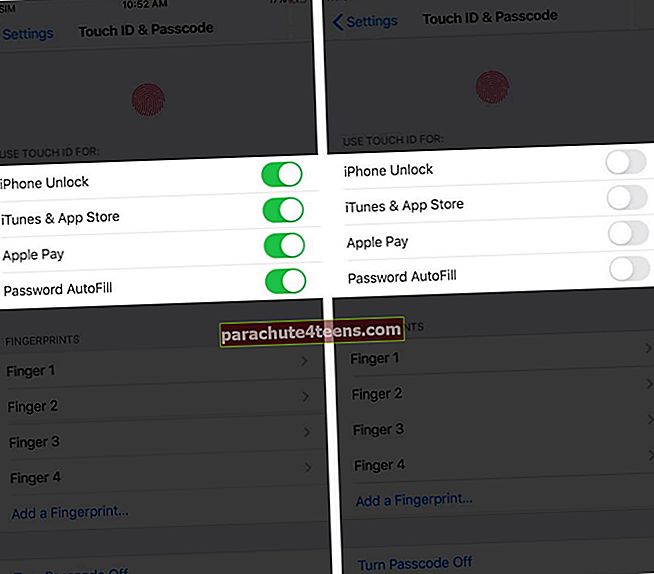
- Tiếp theo, khởi động lại iPhone của bạn. Sau khi bạn làm điều đó, hãy làm theo các bước trên và bật tất cả các chuyển đổi này. Nhập mật khẩu Apple ID của bạn nếu được yêu cầu.
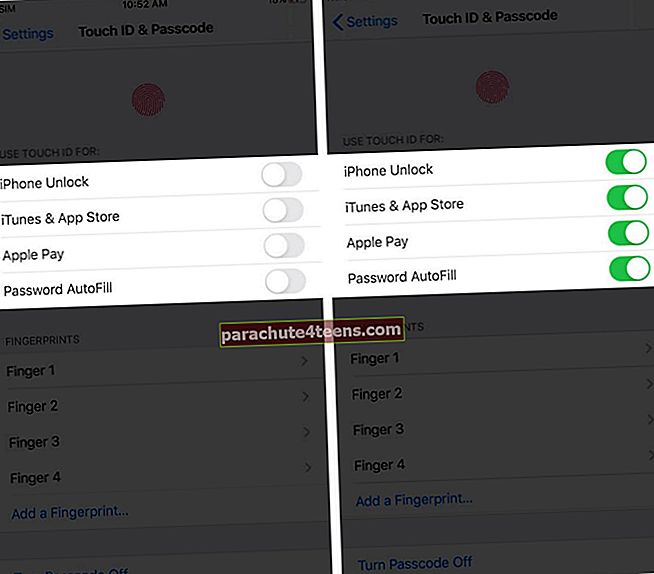
- Bây giờ, hãy khóa iPhone của bạn và thử mở khóa bằng Touch ID. Nó sẽ hoạt động như một sự quyến rũ!
* Ghi chú: Bạn sẽ thấy một cửa sổ bật lên quan trọng nói rằng "Thẻ Apple Pay và chìa khóa ô tô của bạn sẽ bị xóa khỏi Wallet và cần được thêm lại theo cách thủ công để sử dụng lại. Bạn sẽ không thể sử dụng mật khẩu này để đặt lại mật khẩu ID Apple của mình nếu bạn quên.' Gõ vào Tắt.
4. Hard Reboot thiết bị của bạn
Trong bước trên, chúng ta đã nói về việc khởi động lại đơn giản. Tuy nhiên, nếu điều đó không giúp ích được gì, hãy để chúng tôi nâng cao nó lên và buộc khởi động lại (còn được gọi là khởi động lại khó). Chúng tôi có một hướng dẫn đầy đủ chỉ cho bạn cách thực hiện việc này cho tất cả các kiểu máy iPhone và iPad.
5. Xóa và thêm vân tay mới
- Bên trong Cài đặt ứng dụng, nhấn vào Touch ID & Mật mã. Nhập mật mã iPhone của bạn để tiếp tục.
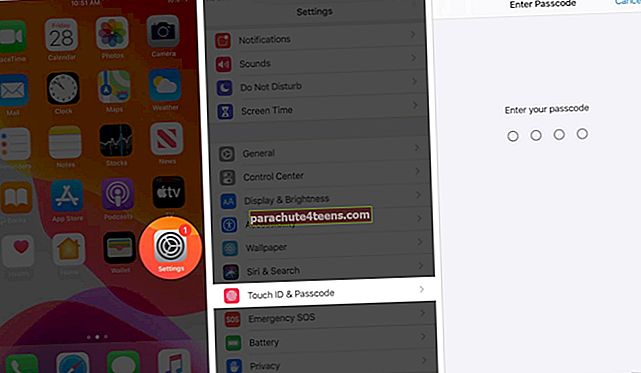
- Nhấn vào dấu vân tay hiện có. Tiếp theo, hãy nhấn vào Xóa vân tay. Lặp lại quá trình này cho tất cả các dấu vân tay.
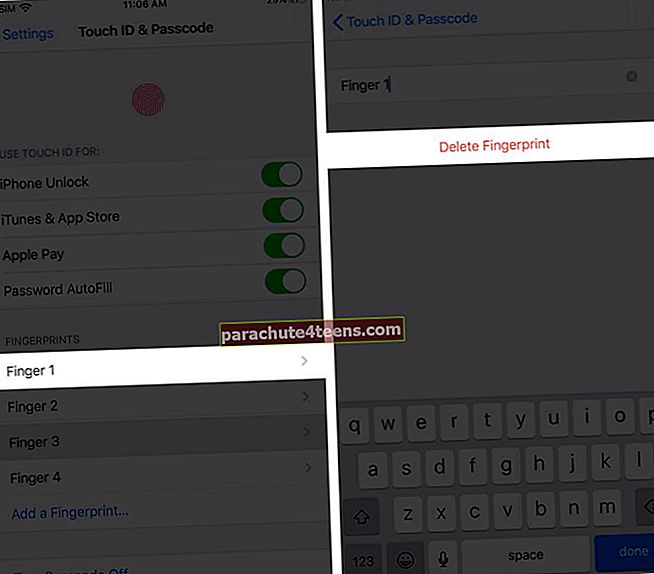
- Sau đó, hãy nhấn vào Thêm dấu vân tay và làm theo hướng dẫn trên màn hình.
- Bây giờ, hãy đảm bảo trong SỬ DỤNG ID CẢM ỨNG CHO, nút chuyển đổi cho Mở khóa iPhone được kích hoạt. Cuối cùng, khóa thiết bị và thử mở khóa qua vân tay.

6. Thử tắt hoàn toàn mật khẩu
Trong trường hợp không có giải pháp nào ở trên phù hợp với bạn, hãy để chúng tôi vô hiệu hóa hoàn toàn mật khẩu và thiết lập lại mọi thứ.
- Mở Cài đặt ứng dụng và nhấn vào Touch ID & Mật mã. Nhập mật mã hiện tại của bạn để tiến xa hơn.
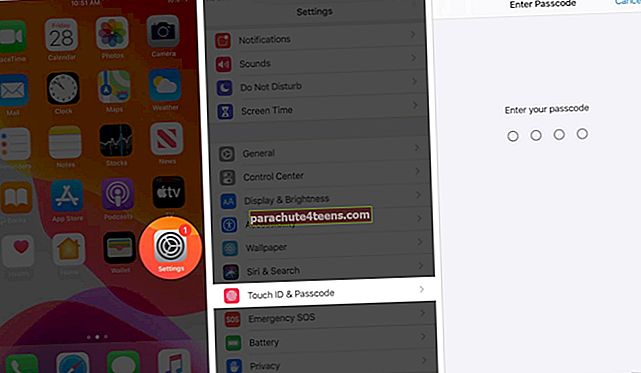
- Gõ vào Tắt mật mã. Nếu bạn thấy một cửa sổ bật lên, hãy đọc nó, sau đó nhấn vào Tắt. Bạn có thể được yêu cầu điền mật mã thiết bị hoặc mật khẩu Apple ID hoặc cả hai. Làm điều đó và nhấn vào Làm xong hoặc là Tắt.
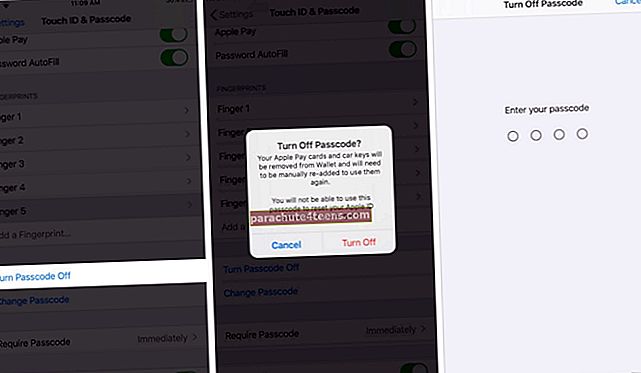
- Khởi động lại iPhone của bạn và sau đó, thực hiện lại bước 1.
- Gõ vào Bật mật mã. Bạn có thể thấy một cửa sổ bật lên, yêu cầu xóa hoặc tiếp tục sử dụng dấu vân tay đã lưu. Hãy khai thác Giữ.
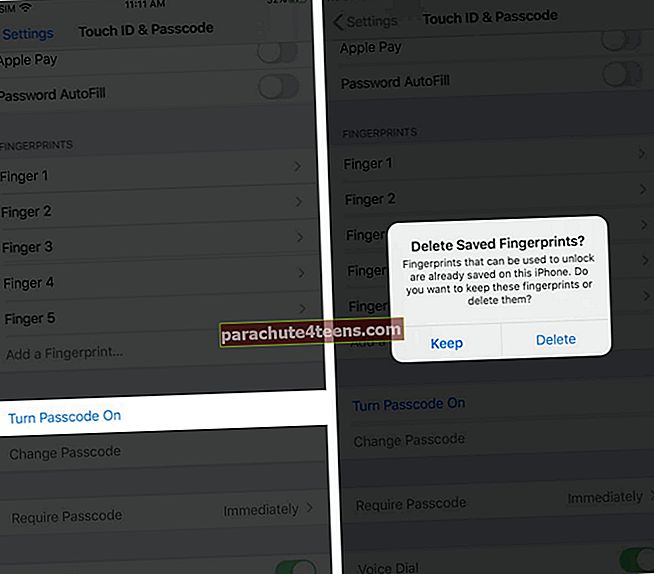
- Nhập mật mã mong muốn và nhấn vào Kế tiếp. Nó có thể là một trong những khoảnh khắc bạn đã sử dụng những khoảnh khắc trở lại. Ghi chú: Để chọn mã gồm chữ và số, số hoặc 4 chữ số, hãy nhấn vào ‘Tùy chọn mật mã.’ Nhập lại mật mã để xác nhận và nhấn vào Làm xong. Bạn có thể được nhắc nhập mật khẩu ID Apple của mình. Làm điều đó và nhấn vào Đăng nhập.
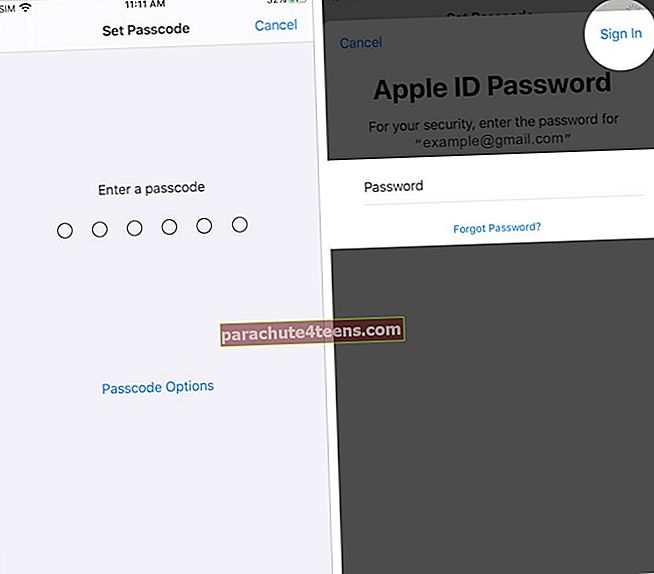
Sau khi làm theo các bước trên, bạn sẽ có thể sử dụng Touch ID mà không gặp bất kỳ trục trặc nào.
7. Đặt lại cài đặt mạng của bạn
Thao tác này sẽ xóa hoàn toàn tất cả các mật khẩu Wi-Fi đã lưu, thiết bị Bluetooth đã thêm, cấu hình VPN, tùy chọn dữ liệu di động và các cài đặt tương tự khác. Tuy nhiên, nó sẽ không xóa bất kỳ dữ liệu cá nhân nào như nhạc, ứng dụng, ảnh, v.v.
- Mở Cài đặt ứng dụng gõ vào Chung,cuộn xuống và nhấn vào Cài lại.

- Bây giờ, hãy nhấn vàoĐặt lại Cài đặt mạng → Nhập mật mã thiết bị của bạn → Xác nhận bằng cách chạm vào Đặt lại Cài đặt mạng.
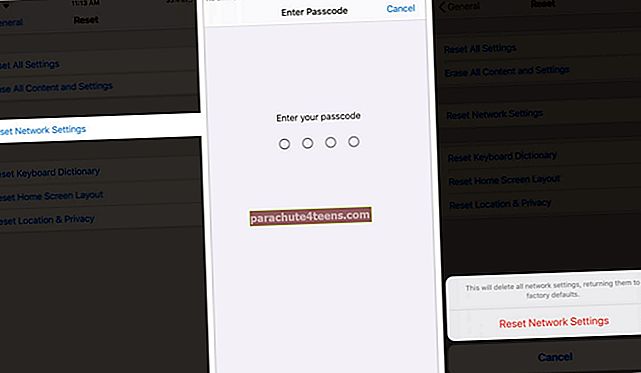
Sau khi hoàn tất, sự cố Touch ID có thể không còn như vậy nữa!
Xin lưu ý: Nếu việc đặt lại cài đặt mạng không hữu ích, bạn có thể tiến hành khôi phục cài đặt gốc, thao tác này sẽ xóa mọi thứ!
8. Cập nhật thiết bị của bạn
Với mỗi bản cập nhật iOS, Apple sẽ xuất bản các bản sửa lỗi, bổ sung các tính năng mới và cố gắng cải thiện trải nghiệm tổng thể. Vì bạn đang gặp sự cố với Touch ID, tôi khuyên bạn nên cập nhật iPhone của mình.
9. Liên hệ với Apple về việc sửa chữa có thể xảy ra
Mặc dù không phải lúc nào nó cũng có thể hiển thị trước, nhưng có thể thiết bị cầm tay mới của bạn có lỗi sản xuất hoặc gặp sự cố phần cứng do rơi hoặc ấn quá mạnh.
Tốt nhất bạn nên liên hệ với Bộ phận hỗ trợ của Apple hoặc trung tâm dịch vụ được ủy quyền để biết chính xác lý do và khắc phục sự cố.
Không thể kích hoạt Touch ID trên iPhone hoặc iPad?
Bạn không thể kích hoạt Touch ID ngay từ đầu! Chà, nếu đúng như vậy, đây là một số điểm nhanh cần xem xét.
- Rút phích cắm thiết bị của bạn: Một số bộ sạc, ổ cắm trên tường, cáp bị lỗi và ổ cắm trên tàu hỏa và máy bay, có thể khiến bạn không thể sử dụng Touch ID hoặc hoàn tất quá trình thiết lập. Vì vậy, hãy cân nhắc rút phích cắm iPhone và sau đó thử thêm dấu vân tay.
- Đăng xuất khỏi Apple ID của bạn và đăng nhập lại: Một thủ thuật khác mà chúng tôi có thể thử để khắc phục sự cố này là đăng xuất Apple ID và đăng nhập lại.
- Cuối cùng, như đã giải thích trước đó, liên hệ với Bộ phận hỗ trợ của Apple và tìm hiểu về các tùy chọn sửa chữa của bạn. Bạn có thể đã vô tình mua phải một thiết bị có cảm biến Touch ID bị lỗi hoặc bị hỏng.
Đang ký tắt
Tôi rất háo hức muốn biết giải pháp nào ở trên phù hợp với bạn! Tôi hy vọng bây giờ bạn có thể sử dụng Touch ID mà không gặp bất kỳ biến chứng nào.
Tiếp theo, sẽ rất hữu ích nếu bạn học cách tải xuống các ứng dụng miễn phí mà không cần nhập mật khẩu Apple ID của bạn hoặc thậm chí sử dụng Touch ID. Chỉ cần nhấn vào ‘GET’ và bùng nổ, ứng dụng bắt đầu tải xuống!
Ngoài ra, đừng quên kiểm tra cách khóa ứng dụng trên iPhone của bạn. Nếu bạn có những cuộc trò chuyện riêng tư, thì đây là điều cần biết!
Cuối cùng, bạn hoặc một thành viên trong gia đình đang gặp sự cố với Face ID? Nếu có, hãy đảm bảo xem hướng dẫn dễ dàng của chúng tôi để giải quyết vấn đề này.
Đọc thêm:
- MacBook Pro Touch ID không hoạt động? Làm thế nào để sửa chữa nó!